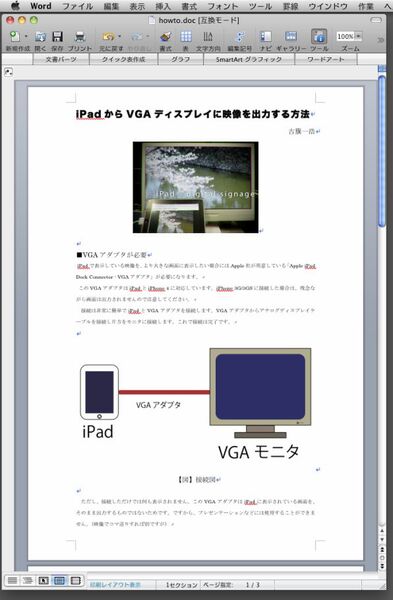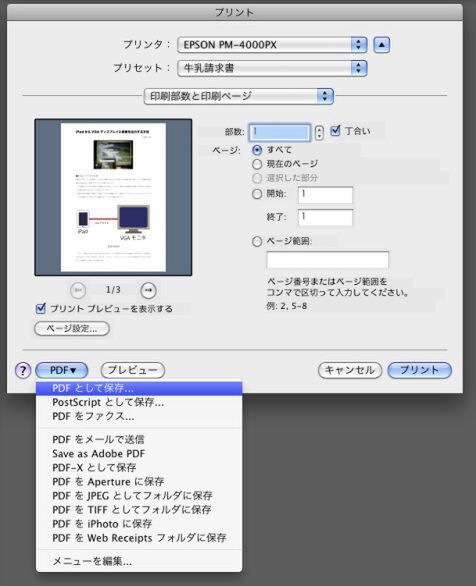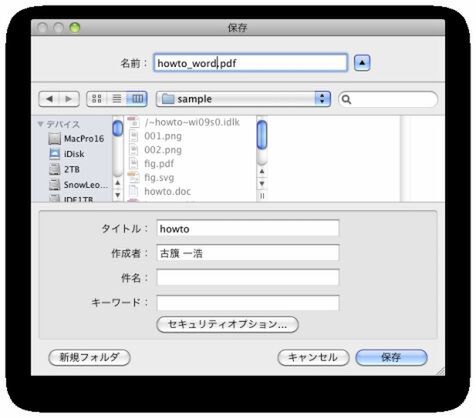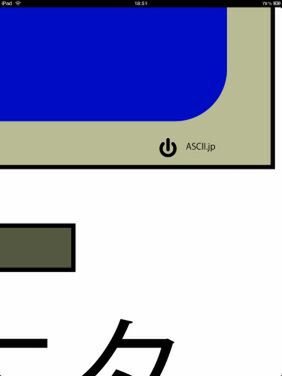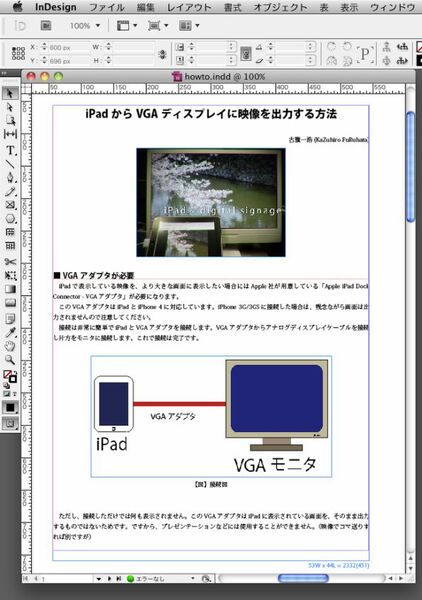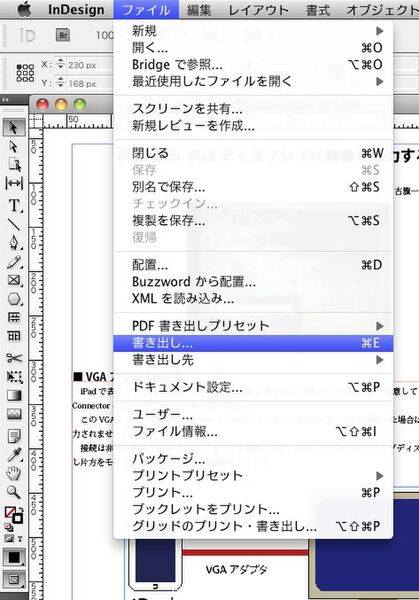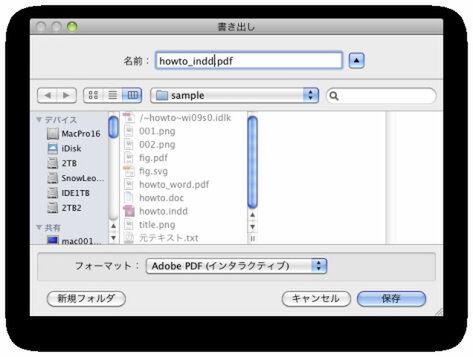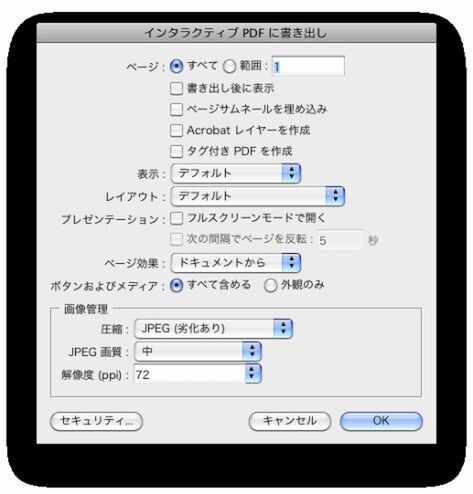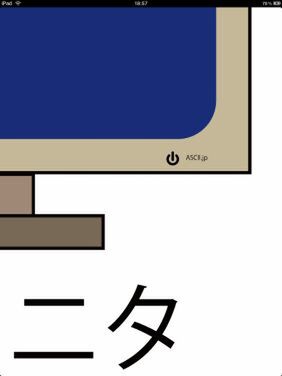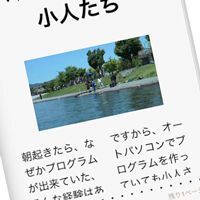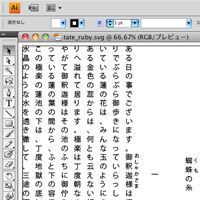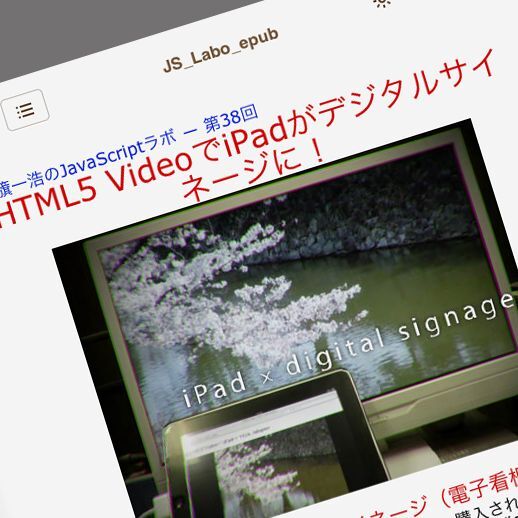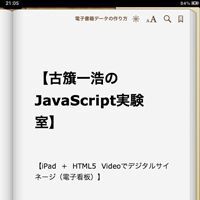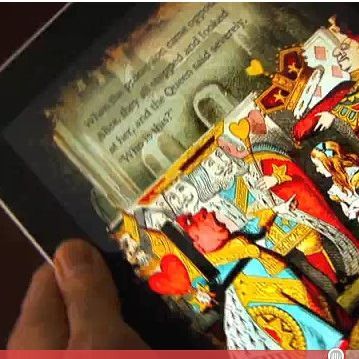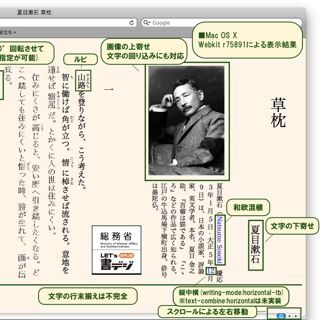PDF版の電子書籍を作成する
最初に、前回と同じくMicrosoft WordとAdobe InDesignを使って、PDF版の電子書籍を作成します。WordもInDesignもSVG形式には対応していませんが、PDFデータの読み込みには対応しています。そこで、前のページで作成したPDF形式の図版データを読み込んでレイアウトします。
Wordの場合はテキスト部分を入力して、ドラッグ&ドロップで図版を配置します。
レイアウトが完了したらPDFとして保存します(保存方法は前回までの記事を参照)。
保存したPDFをiPadなどのリーダーで確認すると以下のようになります。
InDesignの場合もWordと同様、テキストと図版をレイアウトしてPDFで保存します。EPUBに書き出す場合と異なり、PDF版の電子書籍にはレイアウト上の制約がないので、従来の雑誌や書籍と同様に作業してPDFで保存するだけです。
保存したPDFをiPadなどで確認すると以下のように表示されます。
PDF内にPDFなどのベクターデータが含まれていても、作成手順は特に変わりません。次に、EPUBデータを作成してみましょう。